Begynn å se fra Hjem-skjermen i Apple TV-appen
Hjem-skjermen i Apple TV-appen er stedet hvor du kan se filmer, TV-programmer, filmer og sportsarrangementer. Fortsett der du slapp, bla gjennom anbefalinger og samlinger eller bare begynn å se.
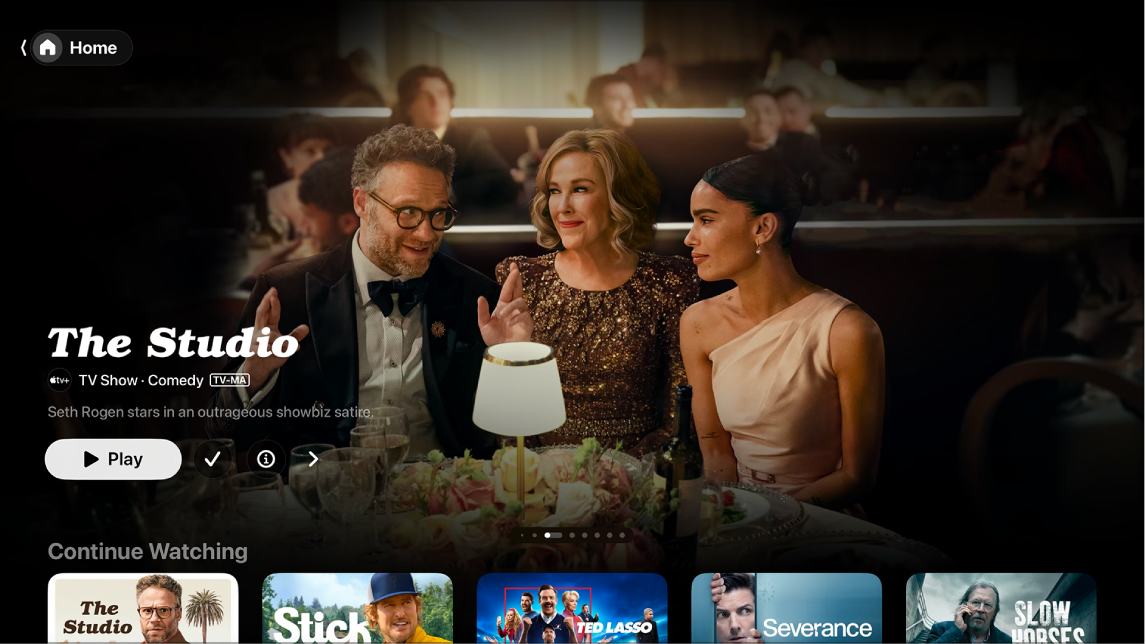
Spill av et TV-program, en film eller en sportssending
Gå til Apple TV-appen
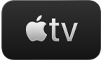 på Apple TV.
på Apple TV.Åpne sidepanelet, og velg deretter Hjem.
Gjør ett av følgende:
Bla gjennom aktuelle objekter øverst på skjermen, og trykk deretter på avspillingsknappen (hvis tilgjengelig).
Marker et objekt i Fortsett å se-raden for å fortsette der du slapp.
Merk: Fortsett å se-raden på Hjem-skjermen viser filmer, TV-programmer og direktesendte sportsarrangementer fra alle apper eller kanaler du har koblet til Apple TV-appen. Hvis du vil ha informasjon om hvordan du kobler til apper og kanaler, kan du se Juster innstillinger for Apple TV-appen på Apple TV.
Naviger ned for å vise flere rader, og marker deretter et objekt du vil se på. Når objektsiden åpnes, markerer du avspillingsknappen (hvis tilgjengelig) eller markerer en bestemt episode eller trailer du vil se på.
Hvis du ikke ser en avspillingsknapp, må du kanskje abonnere på en bestemt tjeneste eller kjøpe objektet for å se på det. Hvis objektet ikke har blitt publisert ennå, kan du legge det til i Min liste for å se på det senere.
Bla i aktuelle objekter, kanaler og apper, tilpassede anbefalinger og mer
Gå til Apple TV-appen
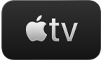 på Apple TV.
på Apple TV.Åpne sidepanelet, og velg deretter Hjem.
Gjør ett av følgende:
Bla i aktuelle objekter øverst på Hjem-skjermen ved å trykke på
 . Sveip mot venstre på trykkflaten eller berøringsflaten for å gå tilbake.
. Sveip mot venstre på trykkflaten eller berøringsflaten for å gå tilbake.Naviger ned til radene med kanaler og apper for å se kanalene du abonnerer på eller apper du har koblet til Apple TV-appen, eller finne nye kanaler eller apper.
Hvis du vil se en liste over videoapper som er tilgjengelig med Apple TV-appen, kan du lese Apple-kundestøtteartikkelen Tilgjengelighet for støttede apper i Apple TV-appen.
Rull videre nedover for å se topplister, nye titler, kuraterte samlinger og personlige anbefalinger. Du kan tilpasse innstillingene for anbefalinger for å vise anbefalinger for deg eller for flere i familien.
Tips: Når noen deler en film eller et TV-program med deg i Meldinger-appen, finner du anbefalingen på Hjem-skjermen i Delt med deg-raden i Apple TV-appen. Avsenderens navn og symbol vises ved siden av filmen eller serien. (Delt med deg-anbefalinger vises bare for standard brukerprofil på Apple TV. For å se delte objekter på Apple TV må du først aktivere Delt med deg på iPhonen eller iPaden, og deretter bekrefte det på Apple TV.)
Vis mer informasjon om et TV-program, en film, en sportssending eller en samling
Gå til Apple TV-appen
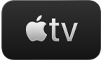 på Apple TV.
på Apple TV.Åpne sidepanelet, og velg deretter Hjem.
Gjør ett av følgende:
Bla gjennom aktuelle objekter øverst på skjermen, og marker deretter
 for å vise mer informasjon.
for å vise mer informasjon.Naviger ned for å vise flere rader, og marker deretter et TV-program, en film eller et sportsarrangement.
Når siden til et TV-program, en film eller et sportsarrangement åpnes, kan du spille av objektet (hvis tilgjengelig), kjøpe eller leie objektet, legge det til i Min liste eller rulle ned for å se bestemte episoder, trailere, tilhørende objekter eller flere detaljer.
Uthev og marker en radtittel for å se alle objektene i den kategorien eller vis mer informasjon om en samling.
Legg til eller fjern et objekt fra Min liste
Når du legger til filmer og TV-programmer i Min liste for å se dem senere, vises de i radene Fortsett å se og Min liste.
Merk: Når du legger til sportsarrangementer, vises de i Fortsett å se- og Min liste-radene når de sendes direkte.
Gå til Apple TV-appen
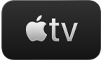 på Apple TV.
på Apple TV.Gjør ett av følgende:
Legg til et objekt i Min liste: Gå til et objekt hvor som helst i Apple TV-appen, hold nede på trykkflaten eller berøringsflaten for å vise flere valg, og velg deretter Legg til i Min liste.
Fjern et objekt fra Min liste: Gå til et objekt i Fortsett å se- eller Min liste-raden, hold nede på trykkflaten eller berøringsflaten for å vise flere valg, og velg deretter Fjern fra Min liste.
Tips: Du kan også legge til et objekt i Min liste ved å velge
 eller Legg til i Min liste når du ser disse alternativene i listen over aktuelle objekter på Hjem-skjermen.
eller Legg til i Min liste når du ser disse alternativene i listen over aktuelle objekter på Hjem-skjermen.